Microsoft Wordは、Windows11/10で読み取り専用モードでファイルを開きます
WordなどのOfficeアプリケーションは定期的に、場合によってはユーザーの同意なしにファイルを「読み取り専用」モードに変換します それが使用されている間。このモードでは編集が許可されていないため、デフォルトのステータスの変更は煩わしい場合があります。それでも、この問題を修正することはできます。方法は次のとおりです。
Wordは読み取り専用モードでドキュメントを開きます
あなたとは別に、誰かがあなたのPCにアクセスできる場合、誰かがファイルの内容を変更できないように、誰かが誤ってまたは故意にPCをロックした可能性があります。 MicrosoftWordドキュメントがWindows11/10PCで読み取り専用モードで開いている場合、問題を修正するために必要な手順は次のとおりです。次に、次の方法でWordの読み取り専用モードを削除できます。
- 編集制限の無効化
- [閲覧ビューで電子メールの添付ファイルやその他の編集できないファイルを開く]のチェックを外します。
- Wordファイルのプロパティの変更
- ファイルエクスプローラーでプレビューペインを無効にします。
上記の方法についてもう少し詳しく説明しましょう。
1]編集制限を無効にする
読み取り専用のWord文書を開きます。
「レビュー」に移動します 」タブとその下にある「編集の制限」というオプションを探します ’。
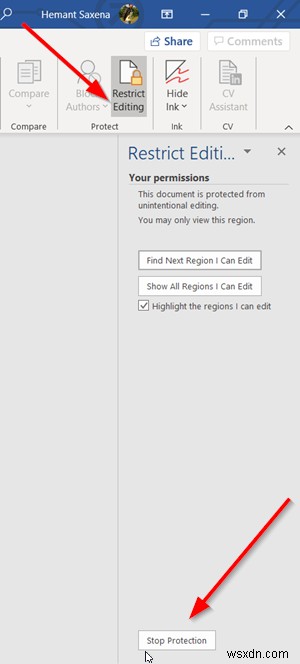
タブをクリックします。次に、開いた新しいペインで、[保護の停止]を探します。 ' ボタン。ペインの下部に表示されているはずです。ボタンを押してください。
パスワードの入力を求められたら、パスワードを設定した人にパスワードを提供するように依頼します。
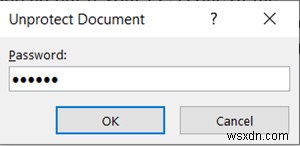
パスワードを入力して、読み取り専用モードを削除します。
2][閲覧ビューで電子メールの添付ファイルやその他の編集できないファイルを開く]のチェックを外します
添付ファイルとしてWordファイルを受け取り、それを開いて編集しようとすると、「読み取り専用」モードで開くため、編集できない場合があります。
コンピューターでWordファイルを開きます。 [ファイル]をクリックします 」タブをクリックし、「オプション」に移動します ’。
開いた[Wordのオプション]ウィンドウで、[一般]に切り替えます。 左側のサイドバーにある’タブ。
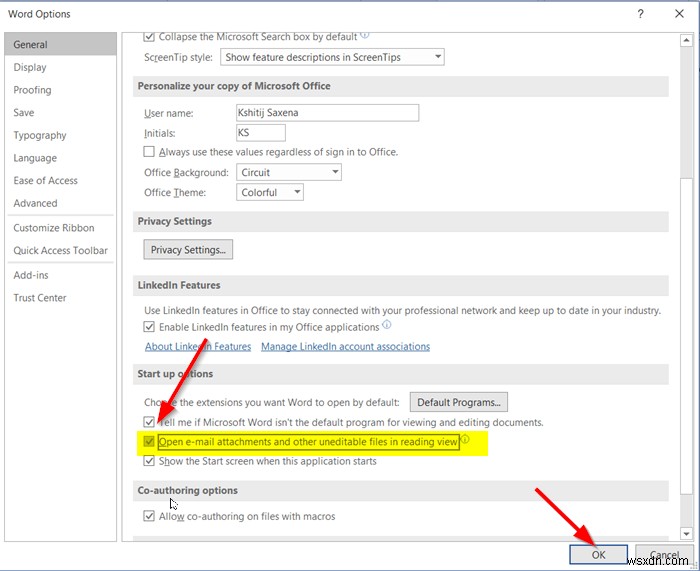
次に、右ペインで下にスクロールして、「電子メールの添付ファイルやその他の編集できないファイルを閲覧ビューで開く」と表示されるオプションを探します。 ’。
オプションに対してマークされたボックスのチェックを外し、[OK]ボタンを押して変更を保存します。
今後、メールの添付ファイルとして受け取ったWordファイルはすべて通常モードで開き、好きなように編集できるようになります。
3]Wordファイルのプロパティを変更する
「読み取り専用」モードでのみ開くWord文書を右クリックし、「プロパティ」を選択します。 ’。
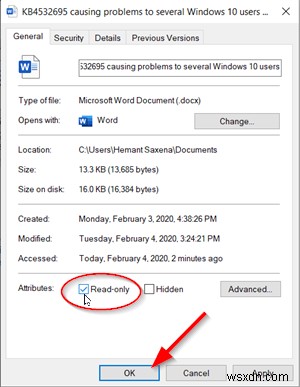
[読み取り専用]に対してマークされたチェックボックスをオフにします ’オプション。
4]ファイルエクスプローラーでプレビューペインを無効にする
このああはいくつかを助けました。それがあなたを助けるかどうか見てください。それ以外の場合は変更を元に戻します。
[このPC]セクションに移動し、[表示]をクリックします ’タブ。
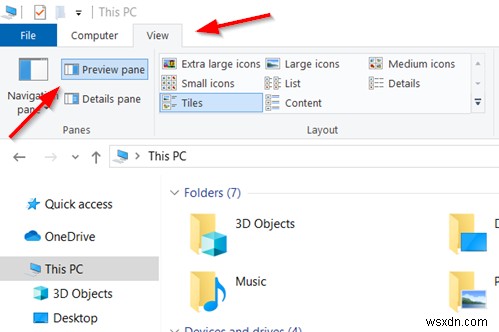
次に、「プレビューペイン」というオプションを選択するだけです。 ペインセクションの’。これにより、以前に有効になっていた場合はペインが無効になります。
以上です!
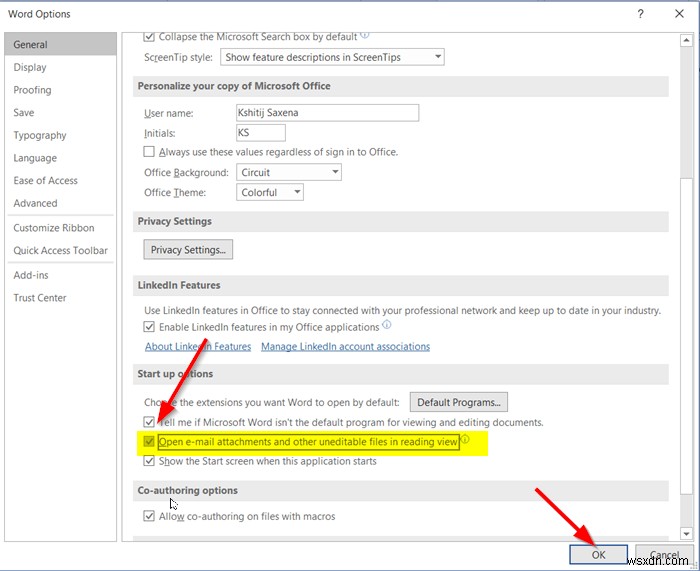
-
Windows11/10でMicrosoftStoreアプリをフルスクリーンモードで実行する方法
これで、他のアプリと同じように、Windows11/10PCのサイズ変更可能なウィンドウでMicrosoftStoreアプリを開くことができます。この投稿では、Windows11/10でWindowsストアアプリをフルスクリーンモードで表示する方法について学習します。基本的に、ワンクリックでフルスクリーンモードを簡単に開始または終了できるようになりました WindowsでMicrosoftStoreアプリをフルスクリーンモードで実行する Windows11またはWindows10でMicrosoftStoreアプリをフルスクリーンモードで開いて実行するには、次の手順を実行します。 Wind
-
MS Word が読み取り専用モードでファイルを開く?これが修正です! (6 つのソリューション)
1983 年に最初にリリースされた Microsoft Word は、何十年にもわたって私たちを支えてきました。ドキュメントを作成または編集するための場所です。ここ数年、MS Word の人気が続いている理由はいくつかあります。 マイクロソフトは、この重要なソフトウェアの改良と効率化を一貫して続けてきました。新しい革新的な作業方法を開発しながら、ドキュメントを編集し、プロジェクトで共同作業することができます。最も手ごわいライバルである Google Docs が存在するにもかかわらず、Word はワープロ、特に専門分野において支配的な勢力であり続けることを約束しています。 MS Word は
